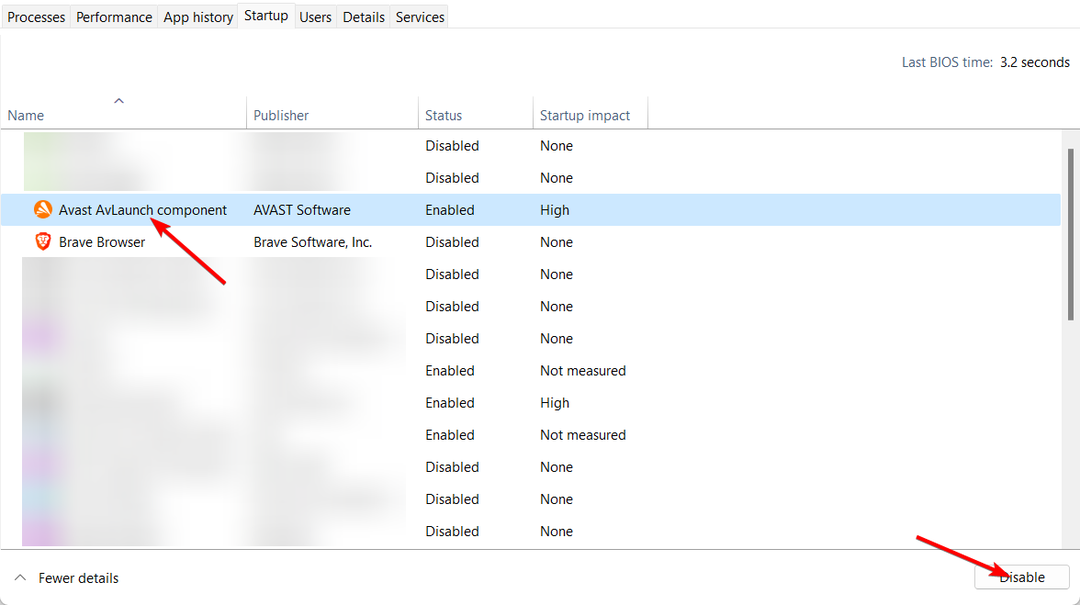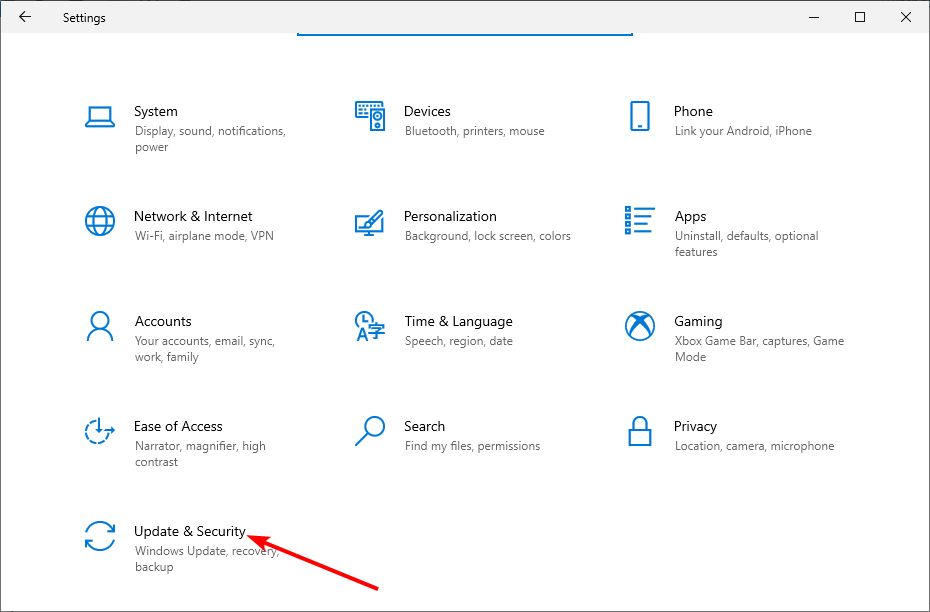- PPTP (Point-to-Point Tunneling Protocol) je eden najstarejših znanih protokolov VPN.
- Kljub temu, da obstaja že nekaj časa, je PPTP lahko manj zanesljiv kot drugi protokoli.
- Na primer, morda boste opazili, da se vaš PPTP VPN morda ne bo hotel povezati v sistemu Windows 10.
- Spodnji vodnik vas bo naučil, kaj storiti, ko se vaš PPTP VPN preprosto ne poveže.
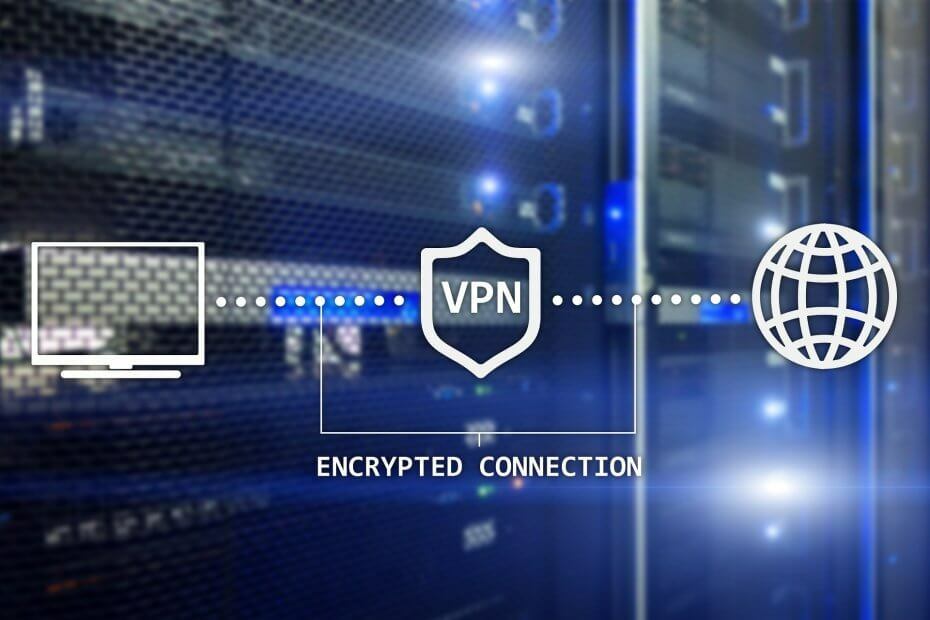
Ali iščete pravo rešitev za vaš Windows 10 PPTP VPN, ki ne povezuje? Na pravem ste mestu.
PPTP pomeni protokol tuneliranja od točke do točke. PPTP VPN pa je eden najstarejših protokolov, ki se uporabljajo v omrežjih LAN. Uporablja 128-bitno šifriranje in je združljiv z operacijskim sistemom Windows.
Medtem so nekateri uporabniki sistema Windows 10 poročali, da PPTP VPN ne povezuje. Ta težava je pogosta tudi v računalniških omrežjih, kot je LAN ali celo WAN.
Za vas smo našteli nekaj rešitev, zato jih preverite spodaj. Poleg tega lahko katera koli naša zbrana rešitev odpravi težavo s povezavo VPN.
5 najboljših VPN-jev, ki jih priporočamo
 |
59% popusta na voljo za dvoletne načrte |  Preverite ponudbo! Preverite ponudbo! |
 |
79% popusta + 2 brezplačna meseca |
 Preverite ponudbo! Preverite ponudbo! |
 |
85% popusta! Le 1,99 $ na mesec za 15 mesečni načrt |
 Preverite ponudbo! Preverite ponudbo! |
 |
83% popusta (2,21 $ / mesec) + 3 brezplačni meseci |
 Preverite ponudbo! Preverite ponudbo! |
 |
76% (2.83$) na 2-letnem načrtu |
 Preverite ponudbo! Preverite ponudbo! |
Popravek: Windows 10 PPTP VPN se ne bo povezal
1. Preverite internetno povezavo
Najprej preverite svojo internetno povezavo. Tako boste lahko ugotovili, ali imate aktivno internetno povezavo. Na primer, vaša naročnina na širokopasovne podatke je morda izčrpana, kar povzroča težavo. Zato lahko preizkusite druge načine internetne povezave, da preverite, ali deluje.
Lahko pa ponastavite usmerjevalnik ali znova zaženete internetno povezavo in se nato v napravi Windows 10 povežete z VPN.
Če se po preizkusu tega popravka napaka še vedno pojavi, lahko nadaljujete z naslednjo rešitvijo.
2. Uporabite drugo rešitev VPN
Nekateri VPN-ji ne uporabljajo PPTP-ja več; to je zato, ker je PPTP manj varen v primerjavi z najnovejšimi povezavnimi protokoli, kot so SSTP, IKEv2, L2TP, OpenVPN in mnogi drugi.
Vendar nekateri ponudniki storitev VPN še vedno uporabljajo protokole za povezavo PPTP. Zato jih boste morda želeli preizkusiti, da boste obšli težavo »Windows 10 PPTP VPN not connect«.
En zelo dober primer je Zaseben dostop do interneta, storitev VPN v lasti, ki jo neprestano razvija in podpira Kape Technologies, isto podjetje, ki je ustvarilo CyberGhost.
PIA vključuje tehnologije WireGuard®, PPTP, OpenVPN in L2TP / IPSec, skupaj s proxyjem SOCKS5 in možnost izbire med različnimi prehodi VPN.

Zaseben dostop do interneta
Pridobite ta VPN, ki vključuje tehnologije WireGuard®, PPTP, OpenVPN in L2TP / IPSec, zdaj po znižani ceni samo za omejen čas
3. Spremenite čas in lokacijo
VPN VPN za Windows 10 PPTP, težava z nepovezovanjem je lahko tudi posledica nepravilnih datuma in ure. Tudi če se lokacija in datum lokacije in strežnika VPN razlikuje od sistema Windows 10 datum in čas, lahko pride do težave s povezavo VPN.
Samodejno nastavite čas tako:
- Pritisnite tipko Windows> Izberi Nastavitve > Izberite Čas in jezik
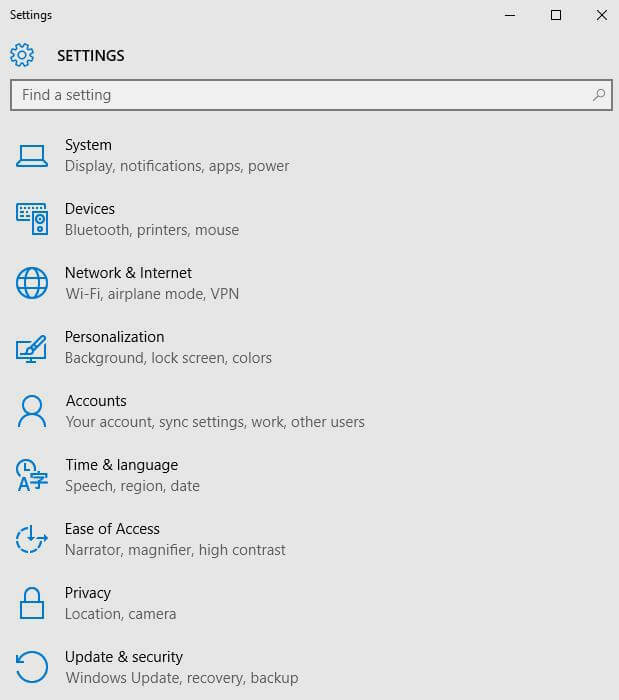
- Preklopi možnost Nastavite čas samodejno da je vklopljen.
- Zaprite okno in znova zaženite računalnik.
- Po zagonu računalnika zaženite spletni brskalnik in poskusite znova zagnati spletno mesto.
Če se Windows 10 PPTP VPN ne poveže z napako, nadaljujte z naslednjo rešitvijo.
4. Popravite svoj računalniški register
Neveljavni registrski ključi sistema Windows, manjkajoče datoteke DLL in celo zastareli ostanki programske opreme lahko povzročijo tudi, da se Windows 10 PPTP VPN ne poveže. Zato morate očistiti svoj sistem Windows.
SFC Scan pa je vgrajeno orodje Windows, ki preverja vse sistemske datoteke in popravlja datoteke z težavami. Evo, kako zagnati skeniranje SFC v vseh različicah sistema Windows:
- Pojdite na Start> vnesite cmd> z desno tipko miške kliknite Ukazni poziv > izberite Zaženi kot skrbnik.
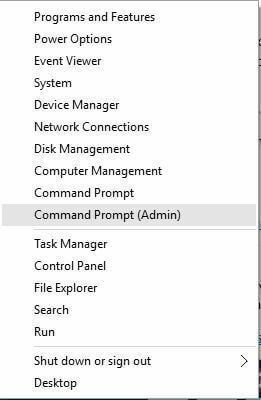
- Zdaj vnesite sfc / scannow ukaz.
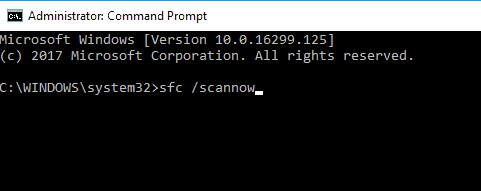
- Počakajte, da se postopek optičnega branja konča, in nato znova zaženite računalnik. Vse poškodovane datoteke bodo nadomeščene ob ponovnem zagonu.
5. Znova namestite omrežne gonilnike
Včasih so omrežni gonilniki zastareli, poškodovani ali celo neaktivni. Zato lahko razmislite o ponovni namestitvi omrežnih gonilnikov v računalnik z operacijskim sistemom Windows 10. Ponovno namestite omrežne gonilnike:
- Pojdite na Start> Type Upravitelj napravin pritisnite tipko Enter.
- Poiščite Omrežni adapterji
- Odstranite razpoložljive omrežne gonilnike.
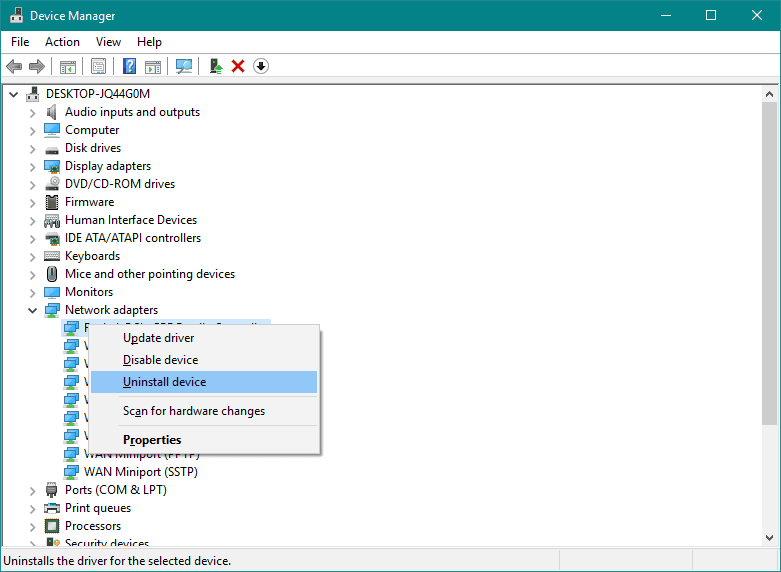
- Kliknite Dejanje> Iskanje sprememb strojne opreme
- Počakajte, da se postopek zaključi. (S tem boste znova namestili gonilnike)
- Nato se povežite z VPN
Poleg tega lahko omrežne gonilnike samodejno posodobite tudi z uporabo avtomatizirane programske opreme.
⇒Pridobite DriverFix
Če še vedno prejemate poziv Windows 10 PPTP VPN, da se ne poveže, boste morda želeli znova namestiti odjemalsko programsko opremo VPN v naslednji rešitvi spodaj.
6. Znova namestite svoj VPN
Tu je postopek ponovne namestitve odjemalca VPN v računalniku z operacijskim sistemom Windows 10:
- Pojdi do Začni > Nadzorna plošča
- Izberite Odstranite program v meniju Programi
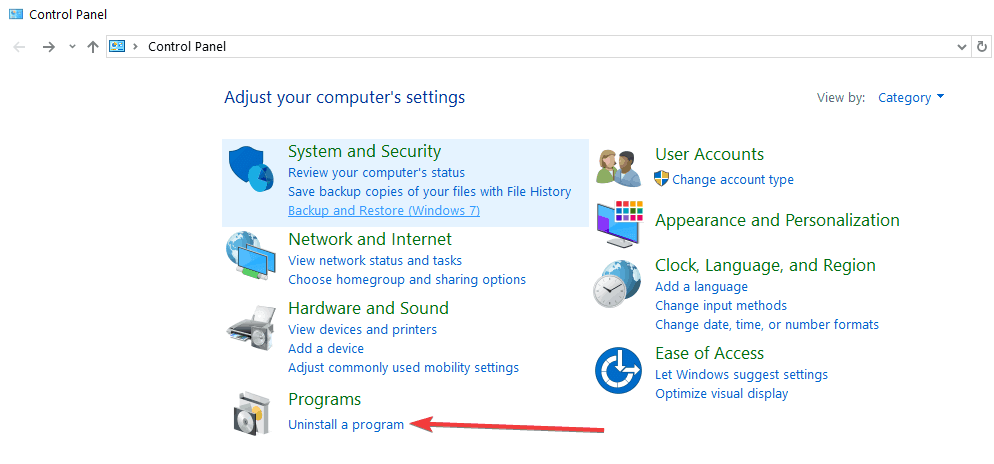
- Na seznamu programov poiščite svoj VPN in izberite Odstrani
- V čarovniku za namestitev kliknite, po uspešni odstranitvi boste prejeli obvestilo, zato kliknite Zapri za izhod iz čarovnika.
- Če je VPN po odstranitvi še vedno naveden kot na voljo, pojdite na Začni > Teči
- Tip ncpa.cpl in pritisnite Enter, da odprete okno Network Connections
- V razdelku Omrežne povezave z desno miškino tipko kliknite miniport WAN z oznako VPN
- Izberite Izbriši
- Pojdi do Začni > Tip Omrežne povezavein pritisnite Enter. Z desno miškino tipko kliknite povezavo VPN in uporabite Izbriši možnost.
- Izberite VPN.
- Če je vaš VPN na voljo, ga izbrišite.
Po popolni odstranitvi lahko nato odjemalca VPN namestite v računalnik z operacijskim sistemom Windows 10. Medtem priporočamo, da v računalnik namestite najnovejšo različico odjemalca VPN.
7. Namestite najnovejše posodobitve sistema Windows
Nekatera odjemalska programska oprema VPN zahteva najnovejši Windows .NET Framework in več komponent sistema Windows. Če nekaterih teh komponent ni, lahko pride do Windows 10 PPTP VPN se ne poveže vprašanje napake.
Poleg tega najnovejše posodobitve sistema Windows izboljšajo varnost, delovanje in delovanje vašega računalnika. Zato priporočamo, da namestite najnovejše posodobitve sistema Windows.
To storite tako:
- Pojdite na Start> v iskalno polje vnesite »update« in nato kliknite Windows Update nadaljevati.

- V oknu Windows Update poiščite posodobitve in namestite razpoložljive posodobitve.
8. Začasno onemogočite varnostne programe
Nekateri protivirusni programi lahko blokirajo programsko opremo VPN v sistemu Windows 10. Zato morate svoj VPN izključiti iz nastavitev protivirusne zaščite.
To naredite v programu Windows Defender:
- Zaženite varnostni center Windows Defender
- Zdaj pa pojdi na Nastavitve zaščite pred virusi in grožnjami
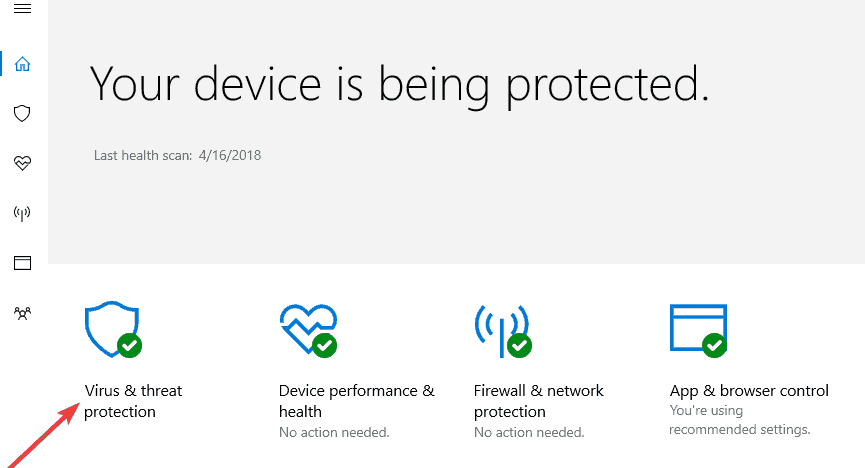
- Izberite Izključitve
- Izberite Dodaj ali odstrani izključitve
- Izberite Dodaj izključitev in dodajte programsko opremo odjemalca VPN
Poleg tega lahko tudi požarni zid Windows prepreči povezavo PPTP VPN; zato morate omogočiti svoj VPN v dodatnih nastavitvah požarnega zidu Windows.
To storite tako:
- Pojdi do Začni > Tip Dovoli program prek požarnega zidu Windows in nato zadel Enter tipko
- Kliknite na Spremenite nastavitve opcije
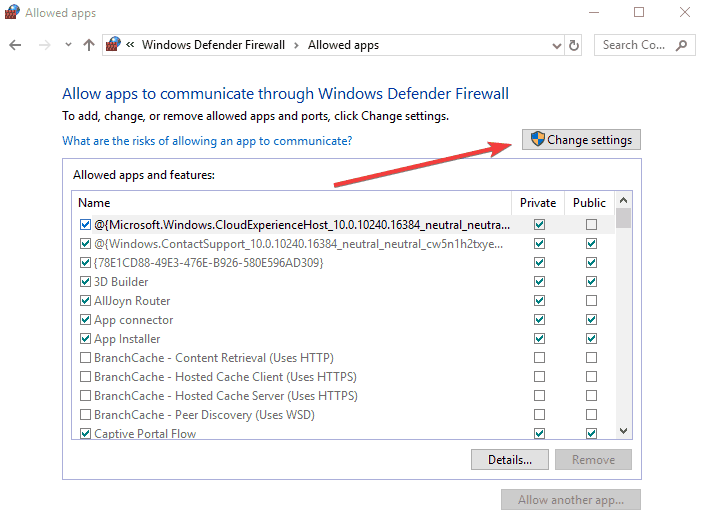
- Zdaj kliknite Dovoli drug program
- Izberite programsko opremo VPN, ki jo želite dodati, ali kliknite Prebrskaj, da poiščete programsko opremo VPN, in nato kliknite V redu.
- Preverite, ali se lahko povežete s svojim VPN.
9. Omogoči pravilo za PPTP
Tukaj je opisano, kako omogočiti pravilo za PPTP v sistemu Windows 10:
- Pojdi do Začni > Nadzorna plošča
- Zdaj pa pojdi na Požarni zid Windows > Izberite Napredne nastavitve
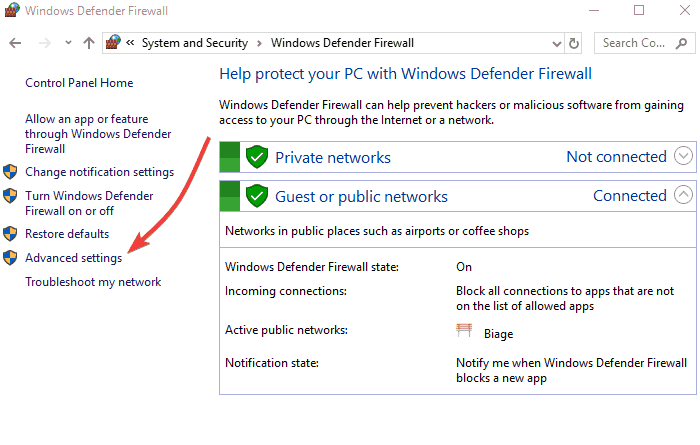
- Poiščite Usmerjanje in oddaljeni dostop v skladu z vhodnimi pravili in odhodnimi pravili.
- Za vhodna pravila: desni klik Usmerjanje in Oddaljeni dostop (PPTP-In), izberite Omogoči pravilo.
- Za odhodna pravila: desni klik Usmerjanje in oddaljeni dostop (PPTP-Out), izberite Omogoči pravilo.
10. Ročno nastavite povezavo PPTP VPN
Navodila za nastavitev računa PPTP lahko zahtevate tudi pri svojem ponudniku storitev VPN in sledite navodilom. Lahko pa tudi ročno nastavite PPTP VPN v računalniku s sistemom Windows 10.
Vendar potrebujete račun VPN in delujočo internetno povezavo.
Za ročno nastavitev PPTP VPN sledite tem korakom:
- Desni klik Začni > Nastavitve> Kliknite Omrežje in internet > Kliknite VPN.
- Zdaj kliknite Dodajte povezavo VPN in nato kliknite spustni meni.
- Preverite Windows (vgrajen) in nato kliknite Ime povezave polje.
- Vnesite ime za povezavo VPN.
- Kliknite ime ali naslov strežnika in vnesite naslov strežnika.
- Kliknite spustni meni pod vrsto VPN in izberite Protokol povezave PPTP.
- Zdaj kliknite spustni meni pod Vrsta informacij o prijavi, označite način prijave in kliknite Shrani.
- Za povezavo kliknite VPN, ki ste ga pravkar nastavili, in kliknite Povežite se
Ponudnik storitev VPN vam bo ponudil tudi odjemalsko programsko opremo VPN. Namestite lahko odjemalsko programsko opremo VPN in nato sledite navodilom za nastavitev PPTP VPN v računalniku s sistemom Windows 10.
Ste že poskusili kakšno drugo rešitev? Sporočite nam tako, da komentirate spodaj, ali lahko postavite vprašanja, če obstajajo. Z veseljem bi se odzvali.
Pogosto zastavljena vprašanja
Protokol PPTP VPN ni varen ali vsaj ni tako varen kot druge možnosti, kot so SSTP, IKEv2, L2TP, OpenVPN in mnogi drugi.
V primerjavi z drugimi protokoli VPN, ki se danes uporabljajo, so protokoli PPTP najbolj ranljivi za napade zlonamerne programske opreme. Zato dobro protivirusno orodje je treba povezati s to vrsto povezljivosti.
Eden najboljših PPTP VPN-jev je na voljo NordVPN.